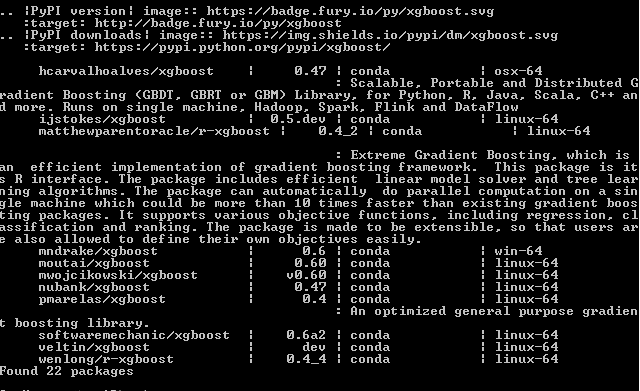Comment installer xgboost dans Anaconda Python (plate-forme Windows)?
je suis un nouvel utilisateur de Python. J'ai téléchargé Le Dernier Anaconda 3 2.4.1 (Python 3.5) à partir du lien ci-dessous: https://www.continuum.io/downloads
mes Configurations PC sont: Windows 10, 64 bit, 4 Go RAM
j'ai passé des heures à essayer de trouver la bonne façon de télécharger le paquet après que 'pip install xgboost' ait échoué dans L'invite de commande Anaconda, mais je n'ai pas pu trouver d'instructions spécifiques pour Anaconda.
n'importe qui Peut aider sur la façon d'installer xgboost D'Anaconda?
13 réponses
la façon la plus facile (a fonctionné pour moi) est de faire ce qui suit:
anaconda search -t conda xgboost
vous obtiendrez une liste de fonctionnalités installables comme ceci:
par exemple, si vous souhaitez installer le premier sur la liste mndrake/xgboost (FOR WINDOWS-64bits):
conda install -c mndrake xgboost
Si vous êtes dans un système Unix, vous pouvez choisir n'importe quel autre paquet avec "linux-64" sur la droite.
Anaconda du site web de résoudre ce problème ici: https://anaconda.org/anaconda/py-xgboost.
conda install -c anaconda py-xgboost=0.60
cela a réglé le problème pour moi sans problèmes.
- Télécharger le package à partir d' ce site web.
J'ai téléchargé
xgboost-0.6-cp36-cp36m-win_amd64.whlpour anaconda 3 (python 3.6) - mettez le paquet dans le répertoire
C:\ - ouvrir l'invite anaconda 3
- Tapez
cd C:\ - Tapez
pip install C:\xgboost-0.6-cp36-cp36m-win_amd64.whl - Tapez
conda update scikit-learn
j'ai pu installer xgboost pour Python sous Windows hier en suivant ce lien. Mais quand J'ai essayé D'importer en utilisant Anaconda, il a échoué. J'ai reconnu que C'est dû au fait Qu'Anaconda a une distribution Python différente. J'ai alors cherché encore et trouvé cet excellent article qui fait!
le truc est d'installer avec succès pour Python normal, pour que ça fonctionne pour Anaconda, vous avez juste besoin de tirer vers le haut l'invite Anaconda et le cd dans ce dossier "code\xgboost\python-package", Lancez:
python setup.py install
Et le tour est joué! L'article dit que vous devez ajouter le chemin, mais pour moi il a fonctionné directement. Bonne chance!
également copié sous le contenu original dans le cas où le lien n'est pas disponible...
une fois la dernière commande terminée, la compilation est terminée. Nous pouvons maintenant installer le module Python. Ce qui suit dépend de la distribution Python vous êtes en utilisant. Pour Anaconda, je vais simplement utiliser le Anaconda prompt, et tapez ce qui suit (après l'invite, dans mon cas [Anaconda3] C:\Users\IBM_ADMIN>):
[Anaconda3] C:\Users\IBM_ADMIN>cd code\xgboost\python-package
The point is to move to the python-package directory of XGBoost. Then type:
[Anaconda3] C:\Users\IBM_ADMIN\code\xgboost\python-package>python setup.py install
Nous avons presque terminé. Lançons un cahier pour tester XGBoost. De l'importer directement provoque une erreur. Afin d'éviter cela, nous devons ajouter le chemin vers les bibliothèques d'exécution g++ au chemin de l'environnement os variable:
import os
mingw_path = 'C:\Program Files\mingw-w64\x86_64-5.3.0-posix-seh-rt_v4-rev0\mingw64\bin'
os.environ['PATH'] = mingw_path + ';' + os.environ['PATH']
nous pouvons alors importer xgboost et exécuter un petit exemple.
import xgboost as xgb
import numpy as np
data = np.random.rand(5,10) # 5 entities, each contains 10 features
label = np.random.randint(2, size=5) # binary target
dtrain = xgb.DMatrix( data, label=label)
dtest = dtrain
param = {'bst:max_depth':2, 'bst:eta':1, 'silent':1, 'objective':'binary:logistic' }
param['nthread'] = 4
param['eval_metric'] = 'auc'
evallist = [(dtest,'eval'), (dtrain,'train')]
num_round = 10
bst = xgb.train( param, dtrain, num_round, evallist )
bst.dump_model('dump.raw.txt')
nous sommes prêts!
je peux installer en utilisant les commandes suivantes (sous Windows 10):
conda install -c mikesilva xgboost
conda install -c conda-forge xgboost
vous pouvez télécharger le paquet xgboost sur votre ordinateur local, et vous feriez mieux de placer le fichier source xgboost sous D:\ ou C:\ (ps: download address:http://www.lfd.uci.edu / ~gohlke/pythonlibs / #xgboost, et sélectionnez"xgboost-0.6-cp35-cp35m-win_amd64.whl", mais cela dépend de votre système d'exploitation), et vous ouvrez L'invite Anaconda, tapez "pip install D:\xgboost-0.6-cp35-cp35m-win_amd64.whl", alors vous pouvez installer avec succès xgboost dans votre anaconda
Après avoir essayé certaines choses, la seule chose qui a fonctionné pour moi est:
conda install -c anaconda py-xgboost
LES GARS CE N'EST PAS SI FACILE:- S'IL VOUS PLAÎT SUIVRE L'ÉTAPE CI-DESSOUS POUR OBTENIR À MARK
alors voici ce que j'ai fait pour finir un 64-bit construit sur Windows:
Télécharger et installer MinGW-64: sourceforge.net /projets/mingw-w64/
sur le premier écran de l'invite install assurez-vous que vous avez défini l'Architecture à x86_64 et les Threads à win32 J'ai installé C:\mingw64 (pour éviter les espaces dans le chemin du fichier) donc j'ai ajouté ceci à ma variable D'environnement de chemin: C:\ mingw64 \ mingw64 \ bin(Veuillez supprimer les espaces)
j'ai aussi remarqué que l'utilitaire make qui est inclus dans bin\mingw64 s'appelle mingw32-make so Pour simplifier les choses que je viens de renommer ceci pour faire
ouvrez une invite de commande Windows et tapez gcc. Vous devriez voir quelque chose comme "fatal error: no input file"
Suivant le type de faire. Vous devriez voir quelque chose comme "Pas de cibles spécifiées et aucun makefile trouvé"
Type git. Si vous n'avez pas git, installez-le et ajoutez - le à votre CHEMIN. Ceux-ci devraient être tous les outils dont vous avez besoin pour construire le projet xgboost. Pour obtenir le code source, Lancez ces lignes:
- cd c:\
- git clone --recursive https://github.com/dmlc/xgboost
- cd xgboost
- git sous-module init
- git sous-module de mise à jour
- cp/mingw64.mk config.mk
- make-j4 Notez que j'ai analysé cette partie à partir d'une coquille de Cygwin. Si vous utilisez le Windows commande invite vous devriez être en mesure de changer cp pour copier et arriver au même résultat. Cependant, si la construction échoue sur vous pour une raison quelconque, je vous recommande d'essayer à nouveau en utilisant cygwin.
si la construction se termine avec succès, vous devriez avoir un fichier appelé xgboost.exe situé à la racine du projet. Pour installer le paquet Python, faites ce qui suit:
- cd python-paquet
python setup.py installer Maintenant, vous devriez être bon d'aller. Ouvert jusqu' Python, et vous pouvez importer le paquet avec:
importer xgboost comme xgb Pour tester l'installation, je suis allé de l'avant et basic_walkthrough.py fichier qui a été inclus dans le dossier demo/guide-python du projet et qui n'a pas eu d'erreurs.
le répertoire du paquet indique que xgboost est instable pour windows et est désactivé:
l'installation de pip sur windows est actuellement désactivée pour plus d'investigation, s'il vous plaît installer à partir de github.
Anaconda3 version 4.4.0 vérifier l'image Allez à Anaconda - > environnements -> à partir de la liste déroulante Sélectionner non installé- > si vous pouvez voir xgboost pr Py-xgboost sélectionner et cliquez sur Appliquer.
j'ai trouvé un moyen facile d'installer XgBoost par mélange de ce qui est mentionné ici.
Étape 1: Installez gitbash à partir de ici et lancez gitbash.
Etape 2: git clone --recursive https://github.com/dmlc/xgboost
Étape 3: git submodule init
git submodule update
Etape 4:alias make='mingw32-make'
étape 5: cp make/mingw64.mk config.mk; make -j4
étape 6: passez à l'invite Anaconda et si vous avez un environnement conda, activez cet environnement comme mon was py35 alors je l'active en tapant activer py35
cd python-package
python setup.py install
étape 7: Paramétrez la variable D'environnement système Path vers le chemin où vous avez installé xgboost/python-package.
Ce simple m'a aidé vous n'avez pas à inclure quoi que ce soit à la fin parce que si vous incluez quelque chose, certains de vos paquets seront mis à jour mais certains seront déclassés. Vous pouvez obtenir ce à partir de cette url: https://anaconda.org/anaconda/py-xgboost
conda install -c anaconda py-xgboost
Regarde ici https://github.com/Rafi993/xgboost/ pour la construction de xgboost sur votre machine. Il existe de nombreuses variétés différentes de la solution ci-dessus, mais il semble que la version dans le lien ci-dessus est la bonne. Au moins cela a fonctionné pour moi: je l'ai testé sur Windows 7 et Windows Server 2008.
puis lancez les commandes suivantes dans cmd afin d'installer python les liaisons:
cd python-package python setup.py installvous pourriez aussi avoir besoin d'un mingw (google pour tdm-gcc) et les derniers outils d'anaconda.
j'espère que ça aidera